När det kommer till teknik är en av de enklaste sakerna du tänker på att stänga av eller starta om enheten. Men när det är en helt ny maskinvara plus ett nytt operativsystem kan det vara svårare än du tror, speciellt om du aldrig har gjort det förut. Jag minns att det var en utmaning att stänga av Windows 8 första gången. Men Windows 11 är okomplicerat och är som att stänga av Windows 10. Den största skillnaden är att det grafiska användargränssnittet ser lite annorlunda ut. Så här stänger du av eller startar om Windows 11 första gången.
Stäng av Windows 11 från skrivbordet
Om du är bekant med Windows 10, bör det inte orsaka mycket problem att stänga av Windows 11 från skrivbordet. Först och främst kan du klicka på Start-knappen och sedan på strömknappen . Det ger dig ytterligare två alternativ - stäng av din dator eller starta om den.
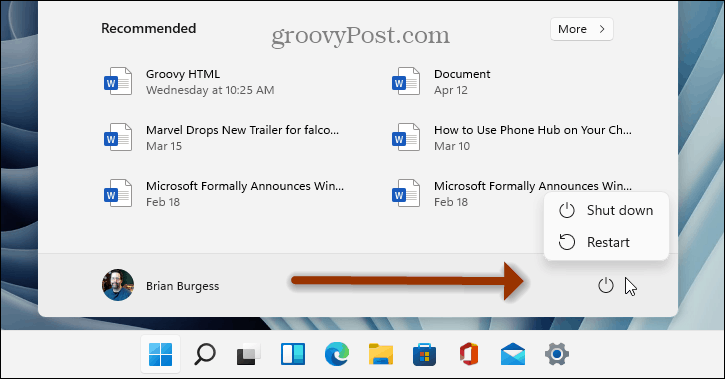
Ett annat alternativ du har är att högerklicka på Start-knappen och sedan klicka på menyn " Stäng av eller logga ut ". Det ger dig tre alternativ: Logga ut, Stäng av eller starta om datorn.
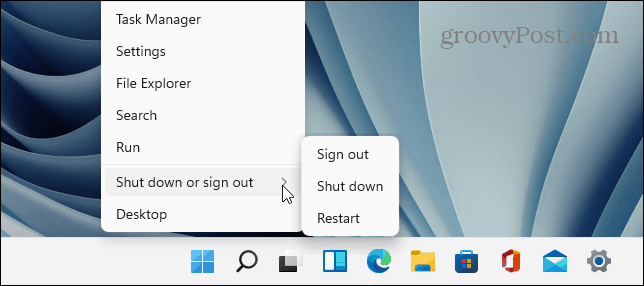
Det är också värt att notera att istället för att högerklicka på Start-knappen kan du använda kortkommandot Windows -tangenten + X för att få upp den så kallade "power user-menyn." Det ger dig samma knappar för avstängning, omstart och utloggning som ovan.
Obs: Om du inte ser alternativet Hibernate, se till att läsa vår artikel om att aktivera viloläge i Windows 11 .
Stäng av Windows 11 på Old School Way
Den gamla skolans metod för att stänga av din dator på Windows 11 fungerar fortfarande också. Du kan använda kortkommandot Alt + F4 . Det stänger alla dina appar och visar följande skärm.
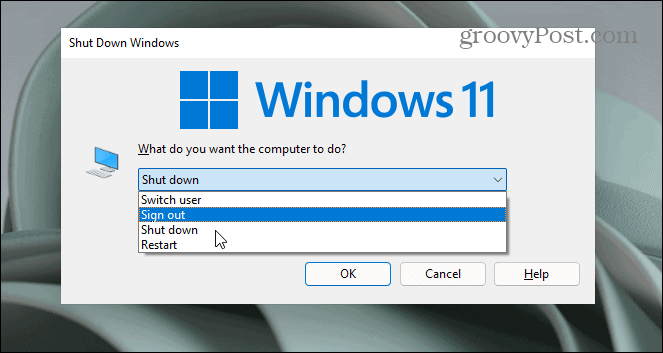
Det är här du kan välja mellan följande energialternativ:
- Byt användare
- Logga ut
- Stänga av
- Omstart
Stäng av datorn från låsskärmen
Naturligtvis kan du också komma åt strömalternativ från låsskärmen. Klicka på strömknappen i det nedre högra hörnet av skärmen.

Använd den fysiska strömknappen
Ett annat självklart sätt att stänga av din dator är att använda strömbrytaren. Om du vanligtvis trycker en gång på strömbrytaren försätts enheten i ett " Vilo- eller viloläge "-läge eller så initieras avstängningsprocessen.
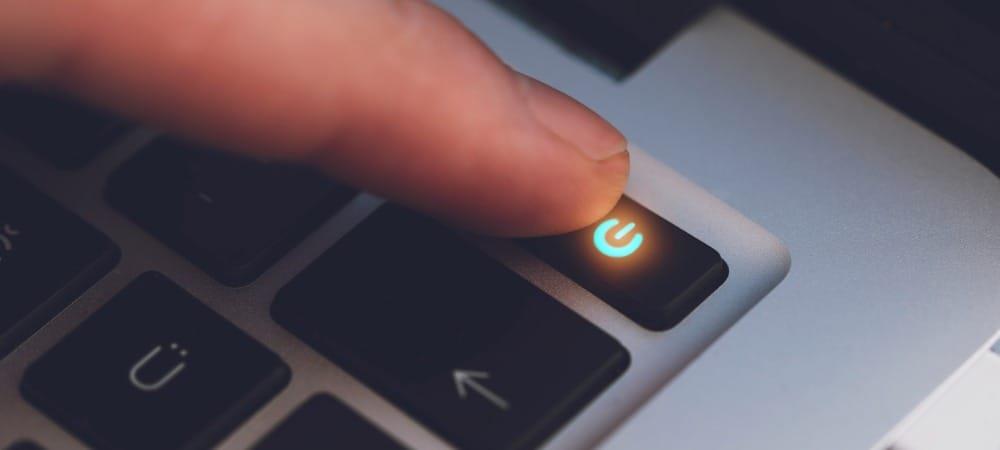
Och om din Windows 11-dator fryser eller inte svarar helt, tryck och håll ned strömbrytaren i 8-10 sekunder. Detta kommer att tvinga den att stängas av och bör endast användas i nödsituationer. Att tvinga en dator att stängas av kan leda till förlust av data. Så använd den här metoden sparsamt.
Summering
Det är i princip allt som finns om du vill stänga av GUI på Windows 11 eller om du vill använda den fysiska strömknappen. Om du vill bli nördigare kan du alltid skapa en genväg för att stänga av eller starta om Windows . Men det finns tillräckligt många enkla metoder för att göra det så att du lika gärna kan använda dem.
Och för mer om Microsofts nya operativsystem, kolla in vår artikel om att hantera när din Windows 11-dator går in i viloläge . Eller läs om hur du ställer in aktiva timmar för att undvika irriterande Windows Update-omstarter av din dator.

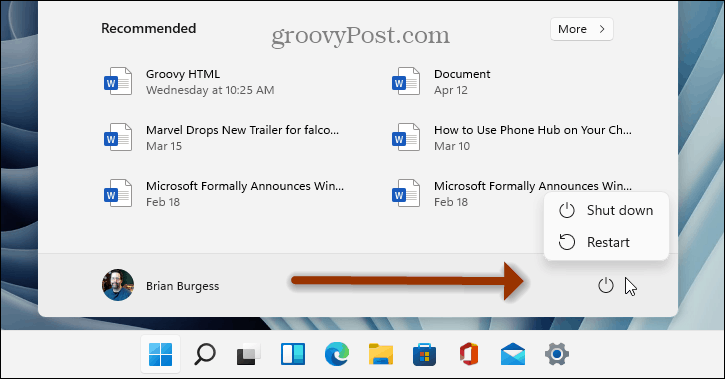
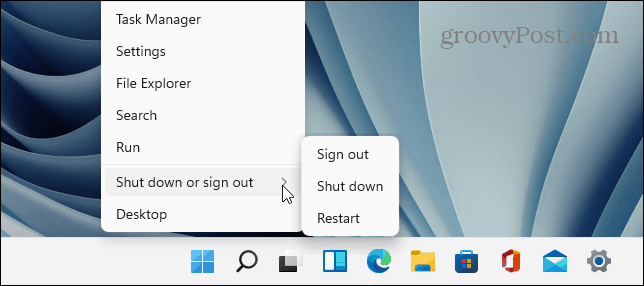
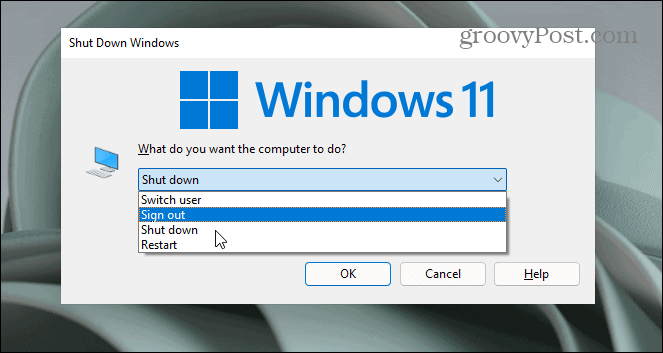

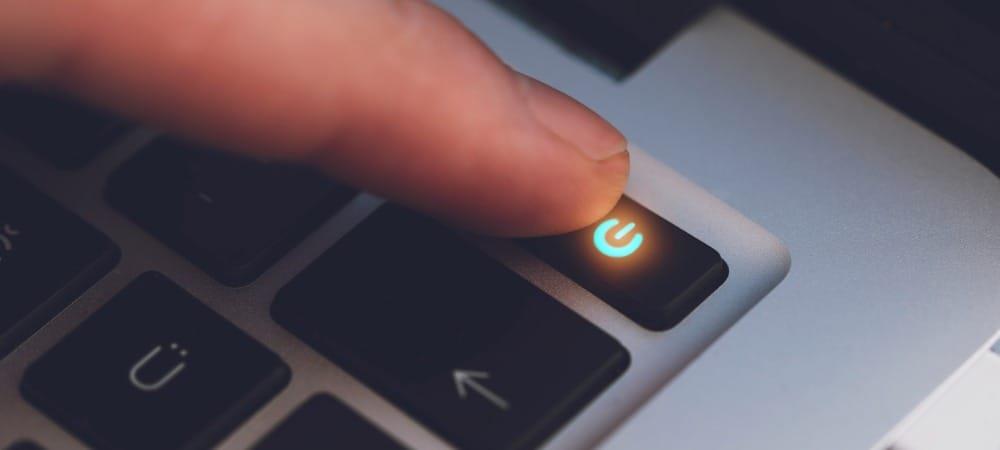



![[100% löst] Hur åtgärdar jag meddelandet Fel vid utskrift i Windows 10? [100% löst] Hur åtgärdar jag meddelandet Fel vid utskrift i Windows 10?](https://img2.luckytemplates.com/resources1/images2/image-9322-0408150406327.png)




![FIXAT: Skrivare i feltillstånd [HP, Canon, Epson, Zebra & Brother] FIXAT: Skrivare i feltillstånd [HP, Canon, Epson, Zebra & Brother]](https://img2.luckytemplates.com/resources1/images2/image-1874-0408150757336.png)